Како додати штампач у Виндовс 11/10
Можда постоји више предности бежичног или мрежног штампача у односу на жичани штампач, али ако говоримо о безбедности, жичани штампач је и даље на првом месту. Још једна предност жичаног штампача је његова брзина комуникације за пренос података који се може користити без бриге о губитку сигнала. Због ових ствари, многи корисници и даље радије користе жичани штампач чак иу овој ултрамодерној ери. Али да бисте користили жичани штампач, прво морате да знате начин да додате свој штампач(Printer) на уређај рачунара.

Како инсталирати или додати локални штампач у Виндовс 11(Windows 11)
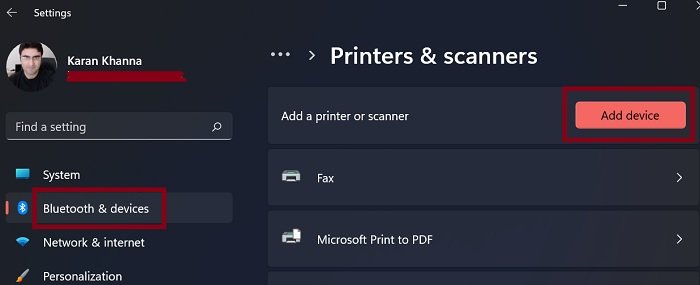
Виндовс 11(Windows 11) је велика промена у односу на Виндовс 10(Windows 10) . Ово посебно важи за мени Подешавања(Settings) . Ако желите да инсталирате или додате локални штампач на ваш Виндовс 11(Windows 11) систем, онда је поступак следећи:
- Кликните десним тастером миша(Right-click) на дугме Старт(Start) и изаберите Подешавања(Settings) .
- На листи са леве стране изаберите Блуетоотх(Bluetooth) и уређаји.
- У десном окну кликните на Штампачи и скенери.
- Изаберите Додај(Select Add) уређај и пустите рачунар да открије повезане штампаче.
- Затим се можете повезати са њим.
Додајте локални штампач у Виндовс 10
Да бисте ручно инсталирали, повезали или додали локални штампач(Printer) преко етернет кабла(Ethernet Cable) на Виндовс 10(Windows 10) рачунар:
- Повежите штампач са рачунаром помоћу УСБ(USB) кабла
- Затим укључите штампач
- Отворите Виндовс подешавања(Open the Windows Settings) користећи пречицу на тастатури Win+I
- На страници Подешавања изаберите Уређаји(Devices ) > Штампачи и скенери(Printers & scanners) .
- У десном окну кликните на знак плус (+) који каже Додај штампач или скенер(Add a printer or scanner) .
- Сачекајте(Wait) неко време, све док систем тражи ваш штампач(Printer) .
- Када ваш уређај заврши процес претраживања, приказаће све што пронађе на листи испод.
- Ако је ваш локални штампач присутан на листи, изаберите га, а затим кликните на дугме Додај уређај(Add device) .
То је то!
Повезано: (Related:) Дељење штампача не ради у Виндовс-у
Штампач који желим није наведен
У случају да ваш рачунар не успе да пронађе ваш штампач или не видите штампач на листи резултата, кликните на везу која каже „Штампач који желим није на листи“.(“The printer that I want isn’t listed”.)
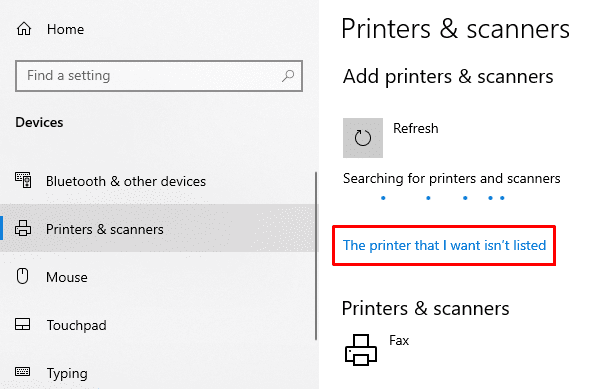
На следећој страници изаберите радио дугме поред Додај локални штампач или мрежни штампач са ручним подешавањима(Add a local printer or network printer with manual settings ) , а затим кликните на дугме Даље(Next) да бисте наставили.
На следећем екрану видећете листу опција за инсталирање локалног и бежичног штампача.
Пошто сте овде да додате локални штампач, морате да изаберете или „Мој штампач је мало старији. Помози ми да га пронађем.” (“My printer is a little older. Help me find it.”) или „Додајте локални штампач или мрежни штампач са ручним подешавањима“(“Add a local printer or network printer with manual settings”)
Предлажемо да користите прву опцију, тј . „Мој штампач је мало старији. Помози ми да га пронађем.” (“My printer is a little older. Help me find it.”)и нека ваш систем тражи штампач.
Након тога, пратите упутства на екрану да бисте довршили процедуру.
Ако не ради и не успе да пронађе ваш штампач, можете да пређете на последњу опцију на листи која каже „Додајте локални штампач или мрежни штампач са ручним подешавањима“(“Add a local printer or network printer with manual settings”) .
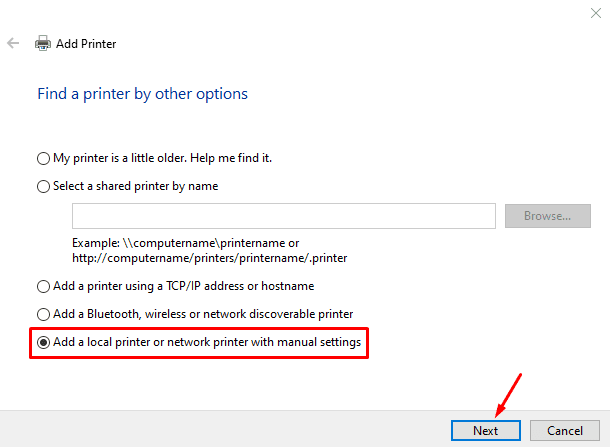
Сада пратите упутства на екрану и дајте детаље који ће од вас бити затражени да завршите процедуру.
Шта да радим ако датотека на мрежи даје само опцију за штампање, а ја немам штампач?
Многи документи на мрежи, посебно званични документи, немају опцију да сачувају датотеку. Једина опција је да га одштампате. Занимљиво је да већина кућних корисника не би имала штампач прикључен на њихов систем. Разлог је тај што организације, укључујући и оне које објављују владине документе, не желе да било која особа мења садржај датотеке коју деле, чиме се онемогућава уобичајено дугме за преузимање.
Квака је у томе што постоји опција за штампање у ПДФ формату(PDF) . Користећи исто, можете преузети датотеку у ПДФ(PDF) формату.
Прочитајте(Read) : Како очистити главу штампача у оперативном систему Виндовс 11 .
Како да инсталирам драјвере штампача на свој систем?
Занимљиво је да већина произвођача штампача радије ставља своје драјвере на рачунаре. Раније се то радило помоћу ЦД-а са драјверима, али сада софтвер повезан са штампачем почиње да се инсталира чим се уређај повеже. Међутим, ако се то не догоди, увек можете да проверите веб локацију произвођача рачунара за најновији сет драјвера.
Повезано читање(Related reads) : Како додати мрежни штампач(How to add a Network Printer) | Како повезати бежични штампач | Подразумевани штампач се стално мења .
Ако имате било каквих других проблема у вези са сродном темом, слободно питајте у пољу за коментаре.
Related posts
Рачунар се замрзава приликом штампања у оперативном систему Виндовс 11/10
Поправи грешку неуспешне валидације ХП штампача у оперативном систему Виндовс 11/10
Поправите грешку Статус штампача је паузиран, не може се наставити у оперативном систему Виндовс 11/10
Како да укључите или искључите дељење датотека и штампача у оперативном систему Виндовс 11/10
Ваше маргине су прилично мале Грешка штампања у оперативном систему Виндовс 11/10
Како променити подразумевану веб камеру на Виндовс 11/10 рачунару
Шта је ППС датотека? Како претворити ППС у ПДФ у оперативном систему Виндовс 11/10?
Како спречити кориснике да бришу штампаче у оперативном систему Виндовс 11/10
Како омогућити или онемогућити функцију архивирања апликација у оперативном систему Виндовс 11/10
Како одштампати листу датотека у фасцикли у оперативном систему Виндовс 11/10
Како додати уређивач групних политика у Виндовс 11/10 Хоме Едитион
Како преименовати штампач у оперативном систему Виндовс 11/10
Како да подесите подразумевани штампач у оперативном систему Виндовс 11/10
Најбољи бесплатни софтвер ИСО Моунтер за Виндовс 11/10
Како користити алате уграђене у Цхармап и Еудцедит у Виндовс 11/10
Шта је ПЛС датотека? Како направити ПЛС датотеку у оперативном систему Виндовс 11/10?
Шта је датотека Виндовс.едб у оперативном систему Виндовс 11/10
Савети и трикови за прегледач Мицрософт Едге за Виндовс 11/10
Поправите грешку која није пронађена Црипт32.длл или недостаје у оперативном систему Виндовс 11/10
Најбољи бесплатни софтвер за распоред за Виндовс 11/10
